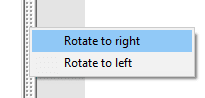Useimmat ihmiset ovat tottuneet laatoimaan ikkunat vierekkäin, kun he haluavat kaksi dokumenttia, kaksi kopiota samasta ohjelmasta tai kaksi eri ohjelmaa. Useiden asiakirjojen avaaminen voi olla suureksi avuksi kehittäjälle, koska se voi auttaa sinua palaamaan toiseen ohjelmaan, jossa on ulkoinen toiminto tai funktiokutsu, jota sinun on käytettävä tai käsiteltävä.
Jos haluat nähdä useita dokumentteja samanaikaisesti Notepad++:ssa, voit avata toisen ikkunan ja laatoittaa ne yhteen. Vaihtoehtoisesti voit jakaa pääikkunan kahdeksi ali-ikkunaksi ja siirtää sitten asiakirjasi aliikkunoiden välillä haluamallasi tavalla.
Kuinka tarkastella useita asiakirjoja kerralla
Jos haluat jakaa Notepad++ -ikkunan kahdeksi ali-ikkunaksi, napsauta hiiren kakkospainikkeella avointa välilehteä ja napsauta sitten "Siirrä toiseen näkymään" tai "Kloonaa toiseen näkymään".
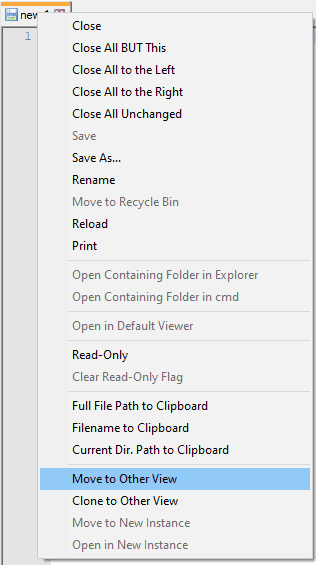
"Siirrä toiseen näkymään" siirtää välilehden toiseen aliikkunaan tai luo sellaisen, jos sellaista ei vielä ole. "Kloonaa toiseen näkymään" avaa välilehden toisen kopion toisessa aliikkunassa tai luo sellaisen tarvittaessa.
Siirrä toiseen näkymään -toiminnon käyttäminen on hyödyllistä, jos haluat nimenomaan olla auki kaksi erilaista asiakirjaa. "Kloonaa toiseen näkymään" avaa asiakirjan toisen kopion, ja asiakirjaan tekemäsi muutokset siirtyvät kloonatuun asiakirjaan. Kun asiakirja on kloonattu, kaikki muutokset toiseen vaikuttavat välittömästi myös toiseen versioon, ja ne pysyvät samoina.
Voit vierittää kloonattua tiedostoa itsenäisesti. Tämä voi olla erityisen hyödyllistä, jos haluat tarkistaa, miten jokin on määritelty asiakirjan yläosassa, kun muokkaat jotain dokumentin alapuolella.
Ali-ikkunat ovat oletuksena vierekkäin. Voit vaihtaa ne toistensa yläpuolelle napsauttamalla jakajaa hiiren kakkospainikkeella ja valitsemalla sitten "Kierrä oikealle" tai "Kierrä vasemmalle".
Vihje: Kiertäminen "oikealle" tarkoittaa 90 astetta myötäpäivään, kun taas "vasemmalle" tarkoittaa 90 astetta vastapäivään.